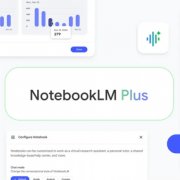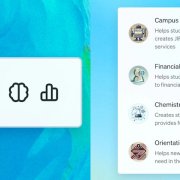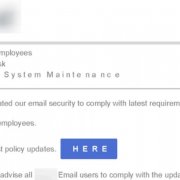Abra是一款具備虛擬桌面功能,訴求安全連網的隨身碟,讓使用者可以在外部的其他電腦,套用與工作環境相同的桌面設定,依容量不同,可以分為4GB、8GB等2種規格。
透過內建的連線工具,使得Abra可以連接遠端的Check Point防火牆,建立VPN通道,同時更新政策,決定使用者能在虛擬桌面環境使用的應用程式種類,及列印資料、切換到底層實體桌面的權限;另外,連線過程中,Abra也能對於底層的系統環境,執行類似於NAC的完整性檢查,避免惡意程式透過使用者連線到VPN的機會,產生安全問題。
透過Check Point防火牆管理裝置運作
就管理方式而言,Abra是搭配Check Point防火牆,做為管理伺服器使用,只要是R65以後的版本,包含我們這次測試使用的R70,及最新的R71,在安裝升級程式後,就可以在SmartCenter主控臺設定這款產品的各項功能,而Check Point也預計推出可以單獨安裝的管理伺服器套件,以便因應不同的管理需求,部署產品。
Abra是透過SSL VPN連線到企業內部。因此,我們需要在Check Point防火牆開啟SSL VPN的訪客模式(Visitor Mode),讓外部使用者透過 SSL專屬的TCP 443埠穿透防火牆,利用反向代理的方式,連結後端的內部網路;另外,還需要在「VPN Clients」的設定選項,開放讓Endpoint Connect and USB-1,也就是Abra,做為SSL VPN的用戶端裝置,至此,相關的設定才算完成。
將隨身碟分割為2個磁區,並提供加密保護
Abra將隨身碟的Flash記憶體分割成2個磁區,分別放置虛擬桌面的執行程式,及韌體、政策設定與使用者儲存在虛擬桌面的檔案;目前這款產品支援的作業系統,以Windows XP以後的微軟32位元個人端平臺為主(包含Windows 7),至於64位元的環境,原廠表示,預計在今年第3季推出的新版韌體,將會提供支援。
將Abra插入電腦的USB埠,隨身碟內部的2個磁區,分別會以光碟機,及卸除式磁碟的型式顯示,但韌體等其他資料所在的後者經過加密,因此無法直接開啟,以防止儲存的資料遭到外洩。
執行光碟機內的Abra.exe檔,就會啟動虛擬桌面的功能,載入成功後,在虛擬及底層系統桌面的右下方,皆會出現一個螢幕圖示常駐,透過滑鼠點選之後,就可以在2種不同的桌面環境間做切換。
全新狀態下的Abra,需要由使用者設定1組8個字元長度的複雜性密碼,做為是否具備登入虛擬桌面權限的驗證依據,若是密碼連續輸入錯誤達到7次(最後3次會在登入畫面顯示警告訊息),則裝置會鎖住,無法繼續進行登入的動作,這時必須要由管理者手動解鎖,或者利用Abra本身的工具程式,將隨身碟格式化,清除所有儲存的資料及設定,才能繼續使用。
相較於早期版本的Abra韌體,我們這次借測的新版本已有虛擬鍵盤的功能,防止輸入密碼時,被植入於底層系統的鍵盤側錄程式所竊取。
Abra主要的使用對象,是透過公眾電腦,連回企業內部的員工,由於電腦本身已有可能遭受惡意程式的植入,因此,Abra並不允許電腦的底層環境連線至虛擬桌面,僅能透過虛擬桌面上方的工具列,將檔案從底層匯入,或者匯出,而匯出的檔案,則會放置在底層系統桌面的「Downloaded from Abra」資料夾。
Abra的虛擬桌面,樣式和底層系統的桌面相差無幾,應用程式的部份,主要是套用自底層系統,展開「開始」工具列後,可以看到我們能在虛擬桌面能夠啟用的應用程式種類,但由於受到伺服器政策的控管,因此可以使用的應用程式數量,會比底層系統要來得少。
SmartCenter本身已經內含多種應用程式的管理政策,我們只需要做開、關的切換,或者將這份清單由預設的白名單,變更為黑名單,便能允許,或封鎖底層系統的特定應用程式在虛擬桌面的環境當中執行。
當需要管理的應用程式不在內建的政策列表時,就必須自行定義,一般來說,僅需要輸入應用程式,及執行檔安裝於電腦上的路徑,便能完成政策的新增,若是僅需要針對特定版本的應用程式做控管,則可在政策設定的MD5欄位,輸入執行檔的雜湊值,以便精確辨認。
連線過程中,可以透過完整性檢查功能,掃描底層桌面的安全設定
執行虛擬桌面上的「Connect to Site」圖示,啟動內建的VPN連線工具,輸入「伺服器IP:443」的位址後,Abra便能連接到Check Point防火牆,隨後會帶入使用者驗證的視窗,要求我們在視窗所列的本機帳號(含LDAP、RADIUS帳號)、憑證等4種方式中,透過一種檢查使用者連接SSL VPN的權限,而這裡同樣可以使用虛擬鍵盤輸入驗證所需的身分資料,連線成功後,在虛擬桌面的右下方會出現一個動態的地球圖示,顯示SSL VPN的通道已經建立。
當管理者對於Abra的設定有任何修改,在下一次SSL VPN連線建立時,就會派送到裝置,此時,工具列上的重新載入鍵會變成綠色,並出現提示訊息,要求我們重新啟動虛擬桌面,以便讓變更生效。
Abra的韌體可在連線同時,透過網路同步更新,而管理者僅需將韌體事先放置於管理伺服器,待下一次SSL VPN連線建立時,韌體就會自動傳送到裝置做更新,無需將裝置攜回企業維護。
Abra可以整合Check Point防火牆的完整性檢查功能,檢查底層系統的環境,是否已執行企業所要求的防護產品,或者檢查系統內部的機碼。隨後,可根據掃描結果,決定僅做記錄,或者是僅有狀態符合要求的電腦才可以進入內部網路,而除了軟體的執行狀態外,這項功能也可以一併檢查產品的更新狀態,避免因為更新時間的落差,使得惡意程式照樣可以造成破壞。
-P42-400.png)
虛擬桌面的上方有一個工具列,可以由此交換虛擬、底層系統的桌面的檔案,及更新Abra的政策設定。
-P42-400_02.png)
Abra可以整合Check Point防火牆的完整性檢查功能,檢查底層桌面環境是否已執行所要求的防護產品。
-P42-400_03.png)
SmartCenter已經內建多種應用程式的管理規則,只需要手動切換,就可以允許,或封鎖底層系統的特定應用程式在虛擬桌面的環境中執行。
|
產品資訊
|
建議售價●8,400元(4GB)/12,600元(8GB)ˉ原廠●Check Pointˉ電話●(02)8792-0188網址●www.checkpoint.comˉ支援平臺●Windows XP SP3~7(32位元)ˉ管理伺服器平臺●R65以上版本的Check Point防火牆(需安裝升級程式)ˉVPN連線類型●SSL VPNˉ帳號驗證方式●本機帳號、憑證,及OTP等4種
|
【註:規格與價格由廠商提供,因時有異動,正確資訊請洽廠商。】
熱門新聞
2025-02-08
2025-02-11
2025-02-10
2025-02-10
2025-02-12
2025-02-08